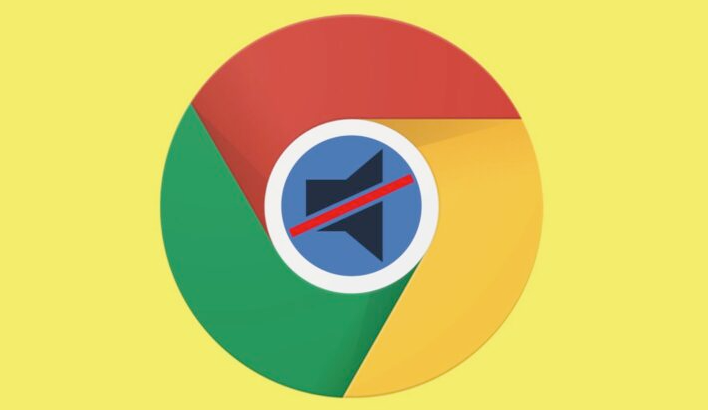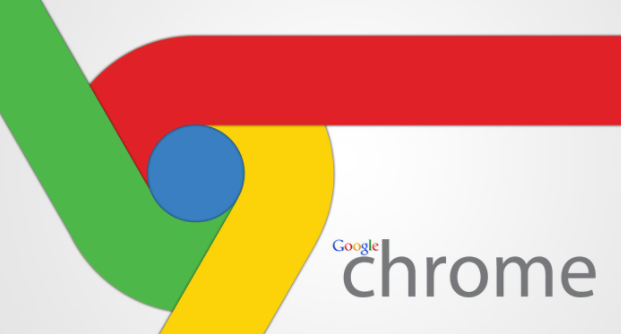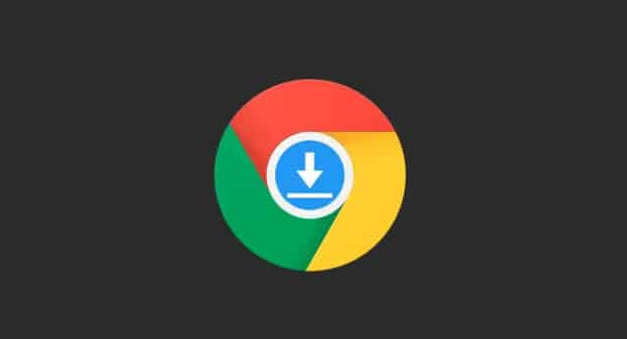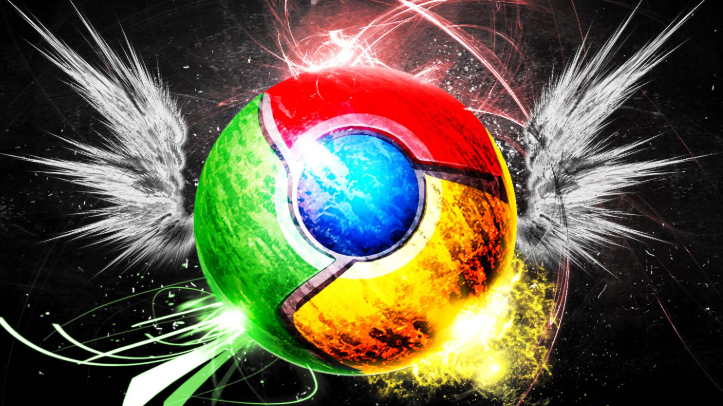1. 自动导入(仅限默认浏览器):若Chrome是电脑中安装的首个浏览器,或安装时系统检测到其他浏览器(如Firefox、IE),会自动弹出“导入设置”提示框。勾选“浏览历史记录”选项后点击“导入”,系统将自动迁移数据。此过程仅支持系统默认浏览器,且需在首次启动时操作。
2. 手动导入(支持Firefox/IE):关闭其他浏览器,打开Chrome,点击右上角三个点图标,选择“导入书签和设置”。在“从以下位置导入”下拉菜单中选择源浏览器(如Firefox)。取消勾选不需要导入的选项(如“收藏夹”“已保存密码”),保留“浏览历史记录”选中状态。点击“导入”按钮,等待进度条完成。完成后可通过`Ctrl+H`查看历史记录,或按`Ctrl+Shift+H`查看书签栏。
3. 通过HTML文件备份恢复:若旧浏览器未被支持,可手动导出历史记录。在旧浏览器中按`Ctrl+H`打开历史页面,点击“导出”或使用第三方工具(如IEHistoryView)生成HTML文件。在Chrome中按`Ctrl+Shift+O`进入书签管理,点击“整理”,选择“导入书签和设置”,手动选择备份的HTML文件并导入。此方法需提前备份,且仅能恢复部分历史数据。